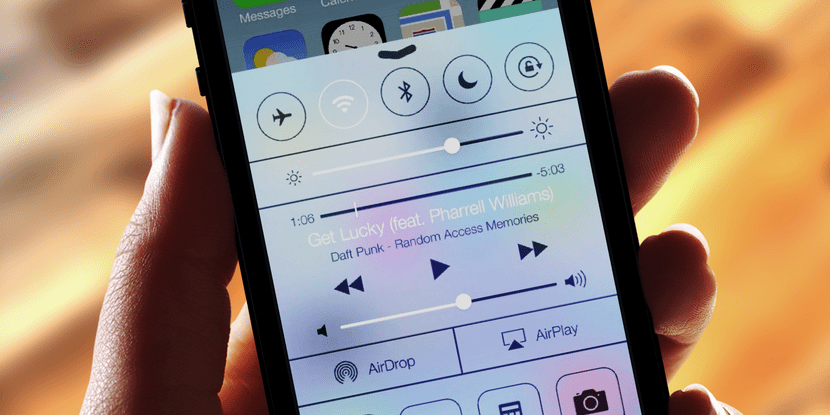
Hvis vi for et par dage siden fortalte dig, hvordan du løser problemet med pludselig nedlukning af iPhone, giver vi dig i dag nogle råd om, hvad vi kan gøre, når vi står over for et problem, der ikke ser ud til at være et isoleret tilfælde. Dette problem påvirker brugere af iOS 7 eller nyere og består af skift af Wi-Fi til og fra vises som falmet eller svagt gråt.
Dette medfører, at Wi-Fi ikke kan bruges, da det fra kontrolcentret også giver følgende fejl: »Wi-Fi ikke tilgængelig». Vi ved ikke med sikkerhed, hvad der forårsager problemet, men hvis dette er dit tilfælde, er her nogle tips til at følge for at forsøge at sætte en stopper for situationen.
genstart enheden
En håndfuld hverdagsproblemer kan løses med noget så simpelt som en genstart, men mange mennesker ved stadig ikke, hvordan de nulstiller deres iOS-enhed. Dette er noget så simpelt som hold nede i et par sekunder start- og tænd/sluk-knapperne samtidigt, indtil æble-logoet vises.
Gendan netværksindstillinger
Nogle brugere har formået at løse problemet gennem en nulstilling af netværksindstillinger. Hvis du gør det, slettes tidligere gemte Wi-Fi-netværk såvel som deres adgangskoder, så vi bliver nødt til at omkonfigurere det senere. Vi kan gøre dette ved at følge disse trin: Indstillinger>Generelt>Nulstil>Nulstil netværksindstillinger.
Opdater til den nyeste version af operativsystemet
Det er altid sagt, og generelt retter det normalt nogle af fejlene. Det er dog også rigtigt, at der er brugere, der lige er begyndt at fejle efter du har opdateret til den nyeste version.
Gendan enheden
Hvis intet af ovenstående har virket, kan vi kun gøre, hvad ingen ønsker at skulle gøre, som er at gendanne iPhone eller iPad. Denne operation kan udføres gennem iTunes.
På en tur i Apple Store
Endelig, hvis din enhed fortsætter med at modstå og er fast besluttet på ikke at lade dig bruge Wi-Fi, er den eneste løsning at få det kontrolleret af en professionel, som helt sikkert vil være i stand til at reparere det eller, hvis det ikke, udskifte den nuværende enhed med en ny.

Min 3-årige nevø kendte allerede til disse metoder... ¬¬
hehe super kommentar
Sandheden er, at du har fuldstændig ret, INTET nyt, som folk ikke kender.
Jeg kan godt lide slutningen: "...erstat den nuværende enhed med en ny...". DET LØSER ALLE PROBLEMERNE. Du kan bruge den til at skrive en hvilken som helst artikel, for ethvert problem….kort sagt…
På det seneste, hvordan man løser problemer... Overskriften kan føre os til forvirring. Intet nyt.
Dette og intet er det samme. Der er mindre og mindre interessant indhold på denne side, sandheden...
Artikel med ret lidt brug egentlig... selvom det skete for mig med en iPhone 4S, og jeg fandt løsningen, en ret overraskende løsning, men den virker:
1. Opvarm iPhonen med en hårtørrer (forsigtigt, helst med cirkulære bevægelser og uden at lade den stå fast i ét punkt), indtil temperaturadvarslen vises.
2. Sluk for enheden, indtil den vender tilbage til sin normale temperatur.
3. Nulstil netværksindstillinger.. i voila.
Det virkede for mig, jeg var ret forskrækket, men var i stand til at bruge Wi-Fi igen. Nogle gange vender problemet tilbage (en gang hver par måneder), men proceduren udføres igen, og det er det.
Det er alle midlertidige løsninger, jeg har prøvet alt og tabt en masse penge, fordi det gik i stykker to måneder efter garantiens udløb. Det eneste jeg skal bruge er at ændre den integrerede WiFi. Men snarere ændrede jeg den til en anden mobiltelefon med mere batteri, fordi batteriet på iPhone ikke nåede 12 timer, fordi jeg brugte 3G-netværket hele tiden. Den tid, som en formodet løsning holdt mig længst, var 3 måneder, så blev WiFi'en beskadiget igen.
Jeg fortryder, at jeg købte en iPhone, der bor i Argentina, hvor der ikke er nogen Apple-butikker. Iphone 4s har denne fabriksfejl, og den eneste måde at rette det på er ved at rejse til en Apple-butik? en skuffelse
Det med tørretumbleren virker virkelig, men som de nævner, det er midlertidigt, de går som 4 eller 5 gange, at jeg skal udføre den samme procedure, og generelt opstår problemet, når jeg løber tør for batteri